¿Cuál es el Mejor Software de Estabilización de Vídeo?
La estabilización de imágenes borrosas es extremadamente importante cuando se trata de edición de video, pero ¿qué software es el más confiable? En este artículo, analizaremos algunos de los mejores programas de estabilización de vídeo, gratuitos y de pago, para usuarios de Mac, Windows y Linux.
Una de las cosas más importantes a tener en cuenta al grabar un vídeo es mantenerlo lo más fluido posible. Pero es casi imposible mantener la mano firme en todo momento, de ahí viene el software de estabilización de video. Este software está especialmente diseñado para reducir el temblor del metraje. Hay muchas opciones pagas y no pagas disponibles para Mac, Windows y Linux. Echemos un vistazo más de cerca a algunos de ellos y luego podrás decidir cuál es el mejor para ti.
Parte 1: Mejor Software de Estabilización Gratuito
Todos los programas de edición de video ofrecen diferentes características, algunos incluso son difíciles de usar. Así que asegúrate de tener un conocimiento completo sobre el que vas a usar. Para ayudarte, aquí tienes una rápida reseña de 5 de los software de estabilización de video más populares, junto con sus características y una guía paso a paso sobre cómo utilizar su función de estabilización.
1. iMovie – Software de Estabilización Gratuito para Mac
Una vez más, Apple se ha superado a sí misma con este increíble software de edición de video. Ofrece algunas de las herramientas más precisas que son difíciles de encontrar en cualquier otro software básico y económico. No solo ofrece estabilización de video, sino que está repleto de muchas otras herramientas destacadas como cámara lenta, integración de iDVD, habilidades de pantalla verde, etc.
Además, este es un software de estabilización de video gratuito para Mac, ya que está preinstalado en las nuevas computadoras Mac, por lo que probablemente no tengas que gastar ni un centavo.
¿Cómo Usar la Función de Estabilización?
- 1. En la línea de tiempo, elige el video que te gustaría estabilizar.
- 2. Haz clic en el botón de Estabilización ubicado en la barra de ajustes
- 3. Ahora selecciona la casilla de Verificación de Estabilizar Video Movido.
- 4. Ahora arrastra el control deslizante y ajusta según la cantidad de estabilización que desees aplicar al clip.
- 5. Reproduce el video para ver los efectos de la estabilización.

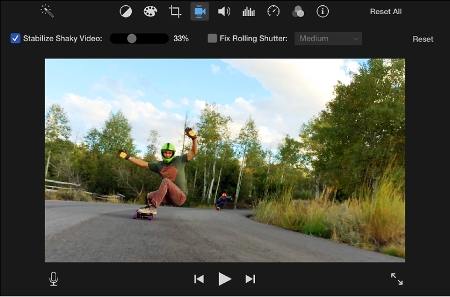
2. Windows Video Maker – Mejor Software de Estabilización de Video Gratuito para Windows
Este software de edición de video viene con algunas herramientas extremadamente útiles y ofrece alrededor de 50 efectos de transición diferentes y casi 20 efectos visuales. Desde recortar tus videos hasta agregar subtítulos, títulos y música, puedes realizar muchas tareas usando este editor de video.
Y, por supuesto, este editor admite la función de Estabilización de Video para hacer que tus videos sean suaves y sin errores. Puedes descargarlo y usar este software de estabilización de video de forma gratuita.
¿Cómo Usar la Función de Estabilización?
- I. Para seleccionar el video, haz clic en el icono "Agregar Video y Fotos".
- II. Ahora selecciona la parte que necesitas estabilizar tocando la opción de selección de video movido ubicada en el lado derecho.
- III. Haz clic en el botón "Editar" para habilitar la función de estabilización de video.
- IV. Aparecerá un menú de Estabilización de Video que contiene 3 opciones: "Antivibración", "Corrección de Antivibración y Movimiento - Alta" y "Corrección de Antivibración y Movimiento - Baja". Selecciona la que desees.
- V. Una vez que hagas clic en la opción adecuada, Windows Video Maker corregirá automáticamente la parte movida.
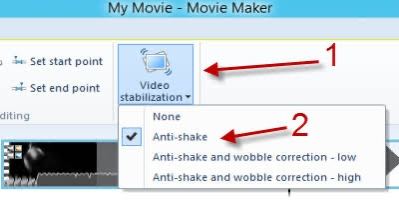
Parte 2: Software de Estabilización de Video para Mac (Pago)
Para las personas que utilizan Mac, este es el mejor software de estabilización de video porque, según los expertos, es un salvavidas cuando se trata de editar videos movidos. Aunque el software es un poco caro, contiene herramientas automáticas geniales como Exportación Fácil, Soporte Blu-ray, Teatro iChat, Códecs ProRes, Soporte completo de DVD y muchas más.
Este software altamente avanzado con función de estabilización de video permite tanto a los nuevos videógrafos como a los experimentados hacer que sus imágenes sean hermosas y suaves.
¿Cómo Usar la Función de Estabilización?
- I. Crea un proyecto y carga el video que deseas estabilizar en tu línea de tiempo.
- II. Este software estabiliza toda la grabación y no solo un rango.
- III. Haz clic en el botón de inspector y luego toca el botón de "estabilización".
- IV. Si has seleccionado el método de estabilización predeterminado, el software elegirá automáticamente el mejor método para tu video y te mostrará los resultados finales una vez que la estabilización esté completa. Reproduce el video y observa los resultados.
- V. En caso de que no estés satisfecho con los resultados, puedes ajustar el control de estabilización haciendo clic en "Mostrar" junto a estabilización.
- VI. Haz clic en "InertiaCam" si tu grabación tiene panorámicas, inclinaciones y zooms..
- VII. O elige "SmoothCam" si tu video no presenta estos movimientos de cámara. SmoothCam funciona en los ejes X, Y y Z, lo que significa que puedes controlar individualmente la traslación, rotación y escala para obtener los mejores resultados.
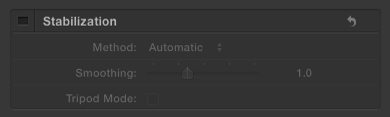
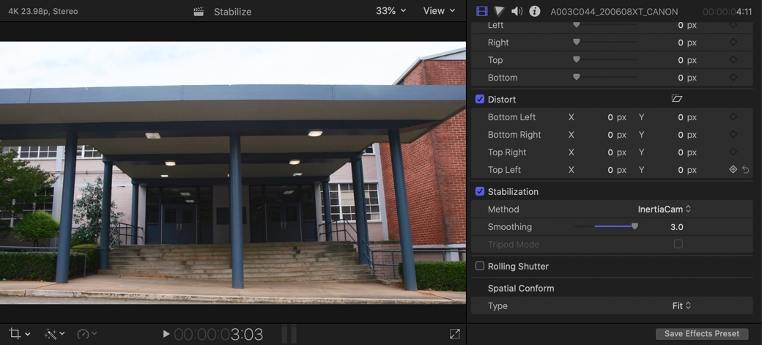
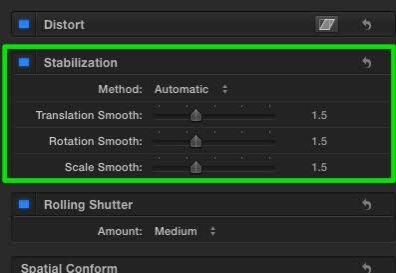
Parte 3: Software de Estabilización de Video para Windows (Pago)
Existen varias razones que hacen que Adobe sea uno de los software más confiables y una de ellas es su avanzada función de estabilización. Cuesta alrededor de $100 a $150 y ofrece innumerables herramientas útiles como detección facial, recorte, títulos, reemplazo de sonido de fondo, ajustes de color, efectos de cámara lenta, etc. Y no solo eso, sino que con la ayuda de Reducción de Sacudidas también puedes reducir la inestabilidad de tus imágenes.
¿Cómo Usar la Función de Estabilización?
- I. Selecciona el video que deseas estabilizar.
- II. Ahora haz clic en "Efectos" para encontrar "Envolver Estabilización".
- III. Haz doble clic en él para habilitar la función de estabilización.
- IV. Ahora ajusta los parámetros de suavidad según tus requisitos. Cero es lo más cercano a la grabación real, mientras que los números más altos reflejan un resultado mucho más destacado.
- V. Si deseas reducir la inestabilidad y mantener el movimiento de la cámara, haz clic en "Estabilización", luego en "Resultados" y "Movimiento Suave". Sin embargo, si deseas eliminar por completo los movimientos de la cámara, selecciona "Sin Movimiento".
- VI. Reproduce el video para ver los resultados.
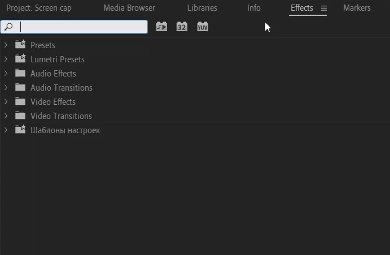
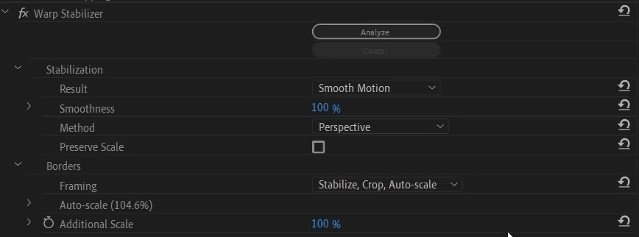
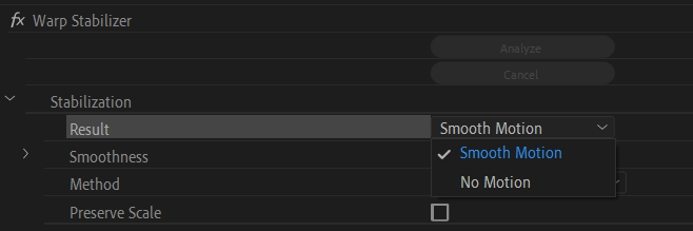
Parte 4: Software de Estabilización de Video para Linux
Cuando hablamos de Linux, Blender es el editor de video más adecuado para los usuarios. Te permite realizar no solo funciones básicas de edición, sino que también ofrece herramientas complejas como gradación de color y creación de video. Además, también puedes controlar la velocidad, agregar filtros, transiciones, mezclar audio y estabilizar video usando este software.
¿Cómo Usar la Función de Estabilización?
- I. Toca "abrir" para cargar el videoclip.
- II. Haz clic en "establecer fotograma de escena" ubicado a la izquierda para generar la línea de tiempo del video.
- III. Haz clic en "configuración de seguimiento" y selecciona locRot. Agrega tantos marcadores como desees para ubicación y rotación.
- IV. Ahora haz clic en la pestaña "Estabilización" para habilitar la estabilización 2D.
- V. Selecciona las pistas para ubicación y rotación que marcaste anteriormente.
- VI. Toca "visualización de clip" ubicado en la parte superior y selecciona "mostrar estable".
- VII. Ahora haz clic en "Autoescala". O si prefieres ajustar según tu preferencia, puedes mover el control deslizante para obtener los resultados deseados.
- VIII. Reproduce el video y disfruta de la versión estable de tus imágenes.

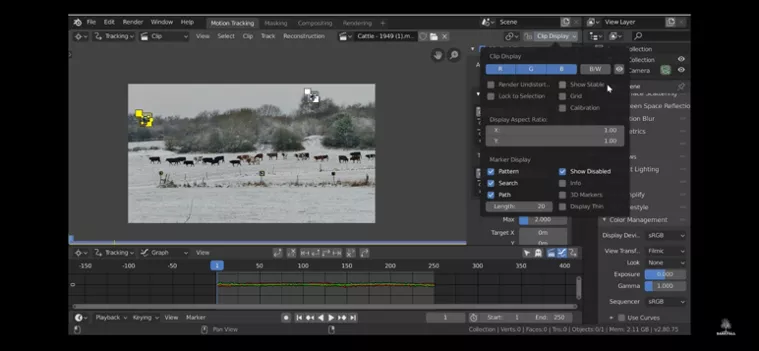
Parte 5: Consejo Adicional - El Editor de Video Más Fácil que Puedas Disfrutar
Existe la posibilidad de que encuentres todos los software mencionados anteriormente difíciles de operar debido a su interfaz única. Por lo tanto, puedes usar un editor mucho más simple pero extremadamente útil, HitPaw Edimakor. No solo estabilizará tus clips de video movidos, sino que sus poderosas herramientas mejorarán aún más tus videos. Permíteme contarte todo sobre este increíble software.
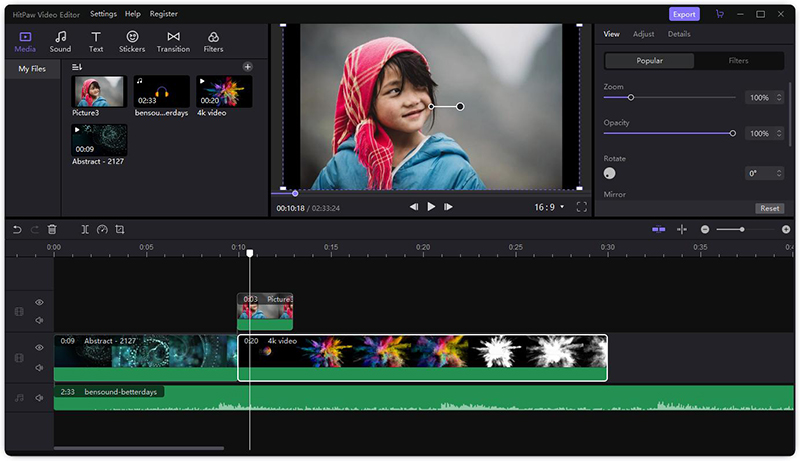
Características:
- I. Ofrece docenas de filtros, efectos de sonido, transiciones y divertidas pegatinas.
- II. Junto con herramientas básicas de edición como recorte, rotación, zoom, división, etc., también puedes cambiar la música de fondo de manera fluida.
- III. Te permite agregar texto, títulos, subtítulos y marcas de agua.
- IV. Te permite importar archivos multimedia desde cualquier plataforma, incluidos teléfonos, PC, videocámaras, etc.
- V. Cambia fácilmente la velocidad y la opacidad del video.
Ventajas:
- I. Tiene una interfaz muy fácil de usar y autoexplicativa.
- II. Puedes obtener su versión premium por solo $29.95, que es bastante barato en comparación con otros editores de video.
- III. Después de editar el video, puedes exportarlo a cualquier plataforma de redes sociales y compartir tu obra maestra con el mundo.
- IV. Te proporciona casi todas las características básicas de edición de video, satisfaciendo completamente tus diferentes necesidades de edición.
Conclusión
La estabilización de video es bastante importante cuando se trata de mejorar la calidad del metraje. Y si grabas un video movido, puedes usar cualquiera de los software mencionados anteriormente. Sin embargo, cada software de estabilización de video ofrece una característica única y útil, así que asegúrate de seleccionar el que mejor satisfaga tus necesidades.
Además, se recomienda a los nuevos videógrafos que utilicen primero el software gratuito y luego inviertan en software de pago. Y si eres un experto, entoncesHitPaw Edimakor es el software ideal para ti porque puedes realizar una gran cantidad de herramientas increíbles junto con la estabilización para embellecer tu trabajo.
Preguntas Frecuentes
P1. ¿Qué software tiene la mejor estabilización de video?
R1. Cada software tiene sus pros y sus contras y todo depende de la calidad que desees lograr. Sin embargo, si eres usuario de Mac, es mejor utilizar iMovie ya que es gratuito y ofrece muchas características útiles. Mientras que, para un usuario de Windows, puedes invertir en Adobe Premiere Pro. Pero si no deseas gastar una gran cantidad, entonces ApowerEdit es la opción perfecta para ti.
P2. ¿Puedo estabilizar el video después de grabarlo?
R2. Sí, puedes utilizar la función de estabilización en el proceso posterior a la grabación mientras das los toques finales a tu video. Solo recuerda previsualizar la versión editada antes de compartirla con el mundo.
P3. ¿Cómo estabilizas un video?
R3. En cada software, hay un procedimiento de estabilización diferente. Y para cada software, puedes ver la guía paso a paso mencionada anteriormente o también puedes ver tutoriales en YouTube antes de comenzar tu trabajo.








 HitPaw Univd
HitPaw Univd  HitPaw VikPea
HitPaw VikPea



Compartir este artículo:
Valorar este producto:
Juan Mario
Redactor jefe
Trabajo como autónomo desde hace más de cinco años. He publicado contenido sobre edición de video, edición de fotos, conversión de video y películas en varios sitios web.
Más ArtículosDejar un comentario
Introduce tu opinión sobre los artículos de HitPaw